Maakt u zich zorgen over de fout 0x87e107d1 op uw Xbox One? Sommige betrokken gebruikers krijgen dit foutbericht te zien wanneer ze materiaal proberen te downloaden naar hun Xbox One-console, vooral bij slechts één game.
Het onvermogen om van een bepaald spel te genieten, klinkt niet zo beangstigend. Het kan echter iets veel ernstigers worden, aangezien andere gebruikers melden dat het probleem zich verspreidt en van invloed is op elke game die ze digitaal hebben gekocht.
Daarom is het belangrijk om het op te lossen. Ervan uitgaande dat dat ook uw doel is, laten we enkele effectieve oplossingen nader bekijken die u kunnen helpen terug te keren naar een onberispelijke Xbox One-ervaring.
Hoe kan ik Xbox One-fout 0x87e107d1 oplossen?
1. Probeer opnieuw om de inhoud te downloaden

- Van Huis, aangaan Mijn games en apps> Alles bekijken> Wachtrij.
- Markeer vervolgens de game of app die u probeert te downloaden.
- Als de weergegeven status is In de wachtrij of Onderbroken, selecteer de game of app.
- Druk vervolgens op de Menuknop.
- Selecteer ten slotte Hervat de installatie.
2. Schakel uw Xbox One fysiek uit en weer in

- Schakel uw console uit door de Xbox-knop op de voorkant gedurende 10 seconden. De console wordt uitgeschakeld.
- Verwijder headsets, bedrade controllers of andere accessoires van de console.
- Schakel het weer in door op de te drukken Xbox-knop.
Zo eenvoudig is het om uw console uit en weer aan te zetten. Dit helpt om de prestaties glad te strijken door de cache van de Xbox te wissen en foutcodes zoals 0x87e107d1 te verwijderen.
Merk op dat u de console ook opnieuw kunt opstarten vanuit de gids. U hoeft alleen maar op de Xbox-knop om het te openen. Selecteer Systeem> Instellingen> Algemeen> Energiemodus en opstarten, druk dan op Start nu opnieuw. Er verschijnt een bevestigingsbericht.
Bevestig uw voornemen om opnieuw te starten door te selecteren Ja. Je Xbox One wordt uitgeschakeld en vervolgens weer ingeschakeld.
3. Reset uw console

- Log in. Druk op de Xbox-knop op je controller om het gids menu.
- Navigeer naar het Systeemmenu en selecteer Instellingen.
- Selecteer Systeem, gevolgd door Console-informatie.
- Ga hier naar het Reset consoleknop.
- U kunt er voor kiezen Reset en verwijder alles of Reset en bewaar mijn games en apps.
- Selecteer een van deze opties en wacht geduldig tot de operatie is voltooid.
- Zodra dit het geval is, wordt uw console automatisch opnieuw opgestart.
Het uitvoeren van een zachte reset kan de beste oplossing zijn als alle andere procedures al mislukt zijn. Houd er echter rekening mee dat zelfs als u uw games en apps bewaart, al uw persoonlijke gegevens nog steeds van het systeem worden gewist..
Daarom moet u synchroniseren met Xbox Live of uw instellingen handmatig exporteren voorafgaand aan de procedure als u ze allemaal veilig wilt houden. Als je nog steeds de fout 0x87e107d1 op je Xbox One ziet, ga je naar de laatste methode hieronder.
Kan de Xbox One-gids niet openen? Bekijk deze handleiding gewoon en los het probleem snel op.
4. Wijzig de netwerkinstellingen in de offline modus
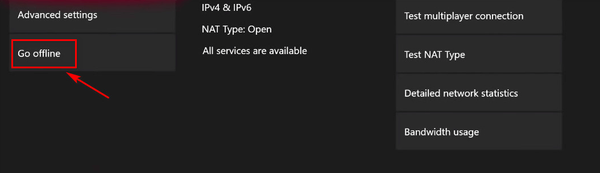
- Log in. Druk op de Xbox-knop om bij de gids overlay.
- Ga binnen Instellingen> Systeem> Instellingen> Netwerk.
- Toegang onderweg Offline sectie De volgende.
- Nadat het je is gelukt om de netwerkmodus van je console naar Offline, ga terug naar het inlogscherm.
- Het is tijd om in te loggen met uw account.
- Start hetzelfde spel dat eerder de 0x87e107d1-fout veroorzaakte.
- Om weer online te gaan, keert u terug naar het Menu Netwerkinstellingen, in de Ga online sectie.
- Je kunt het spel nu opnieuw starten en kijken of het probleem is opgelost.
Onthoud als laatste redmiddel dat u uw Xbox One kunt gebruiken zonder dat u wordt gevraagd verbinding te maken met Xbox Live. Ga dus offline en merk op dat je vrij bent om games te spelen, op voorwaarde dat je dit in het verleden als je Home Xbox hebt ingesteld.
Andere gebruikers meldden ook succes bij het verwijderen van hun profiel van de Xbox en het opnieuw downloaden ervan. En jij dan; zijn de bovenstaande oplossingen nuttig gebleken? Laat het ons dan weten in de comments hieronder.
- fout
- Xbox-foutcodes
- Xbox One
 Friendoffriends
Friendoffriends

